በዊንዶውስ 10 ውስጥ ሚስጥራዊ ስክሪን መቅጃን እንዴት መጠቀም እንደሚቻል
ማርች 07፣ 2022 • ተመዘገበ ፡ የስልክ ስክሪን ይቅረጹ • የተረጋገጡ መፍትሄዎች
የስክሪን ቀረጻ ብዙ አጠቃቀሞች አሉ። አንድ ሰው እንዴት እንደሚደረግ ቪዲዮዎችን በጨዋታዎች ላይ ወይም ሌሎች ቴክኒካል ነገሮችን ለመስራት ስክሪናቸውን መቅዳት ይችላል፣ አንዳንዶች አንድን ሶፍትዌር እንዴት እንደሚጠቀሙ ለማሳየት ስክሪናቸውን መቅዳት ይችላሉ ፣ ሌሎች ደግሞ አቀራረባቸውን ወይም አቀራረባቸውን እንዲሰሩ ለመርዳት ሊያደርጉ ይችላሉ ። ጓደኛን ለመርዳት ይበሉ።
እንደ አንድሮይድ፣ አይኦዎች እና መስኮቶች ያሉ ሶፍትዌሮችን ባካተቱ መሳሪያዎች ላይ ስክሪን ለመቅዳት ይህን ጉዳይ በተመለከተ ብዙ የተለያዩ የአንድሮይድ መቅጃ አፕሊኬሽኖች ተፈጥረዋል። ነገር ግን፣ መመዝገብ ያለባቸው ሁሉም ጠቃሚ ነገሮች አንድሮይድ እና አይኦ ኦፕሬቲንግ ሲስተሞች ባሏቸው ተንቀሳቃሽ መሳሪያዎች ላይ አይገኙም።
ብዙ ጊዜ፣ አንድን ዓላማ ለማሳካት ስክሪናቸው መቅዳት ያለባቸው የዴስክቶፕ ኮምፒውተሮች ወይም ላፕቶፖች ናቸው።
በዊንዶውስ 10 ውስጥ ስላለው ምስጢራዊ የስክሪን መቅጃ ለማወቅ የበለጠ ያንብቡ።
- በዊንዶውስ 10 ውስጥ የምስጢር ማያ ገጽ መቅጃ
- በዊንዶው 10 ውስጥ የጨዋታ ባር ሪኮርድ ስክሪን እንዴት መጠቀም እንደሚቻል
- ምርጥ የጨዋታ መዝገብ ስክሪን ሶፍትዌር -Wondershare MirrorGo
ክፍል 1፡ የምስጢር ስክሪን መቅጃ መሳሪያ በዊንዶውስ 10
1. ዊንዶውስ 10:
ዊንዶውስ 10 በማይክሮሶፍት የተሰራ ስርዓተ ክወና ነው። በሴፕቴምበር 2014 ተገለጠ።
በአሁኑ ጊዜ የማይክሮሶፍት በገበያ ላይ ያለው የቅርብ ጊዜ ስርዓተ ክወና ነው።
ዊንዶውስ 10 እንደ ዊንዶውስ ኤክስፒ ፣ ዊንዶውስ 7 ፣ ዊንዶውስ 8 እና ዊንዶውስ 8.1 ያሉ ቀደምት የዊንዶውስ ኦኤስ ስሪቶች ተተኪ ነው።
ዊንዶውስ 10 ቀደም ሲል በዊንዶውስ 7 እና በዊንዶውስ 8 ወይም 8.1 ላይ ያገኙትን ሁለት የተለያዩ መልኮች ለተጠቃሚዎቹ የመቀያየር አማራጭ ይሰጣል ። ተጠቃሚዎቹ በማስታወሻ ደብተራቸው ላይ የንክኪ ስክሪን ሳይኖራቸው ዊንዶውስ 8 ወይም 8.1ን ለመጠቀም ከፍተኛ ችግር ይገጥማቸዋል። ዊንዶውስ 7 ዳሰሳ-ፓድ ወይም አይጥ ያተኮረ ነበር። ሆኖም ዊንዶውስ 10 በሁለቱም ላይ የሚያተኩረው በሁለቱ መካከል የመቀያየር አማራጭ አለው።
ዊንዶውስ 10 ደህንነቱ የተጠበቀ እና ከተሻለ የመስመር ላይ አገልግሎቶች ጋር አብሮ ይመጣል። እንዲሁም ኢንተርኔት ኤክስፕሎረርን ካቆመ በኋላ ዘመናዊ የድር አሳሽ አስተዋወቀ እና በምትኩ ማይክሮሶፍት Edge አስተዋወቀ።
2. ዊንዶውስ 10 ሚስጥራዊ ስክሪን መቅጃ፡-
የዊንዶውስ 10 ሚስጥራዊ ስክሪን መቅጃ በዊንዶውስ 10 ውስጥ ከሚተዋወቁት በርካታ አዳዲስ ባህሪያት ውስጥ አንዱ ነው. የዊንዶውስ 10 ስክሪን ቀረጻ የተደበቀ ባህሪ ሲሆን እሱም እንደ ጌምባር ይሰራል። የጨዋታ አሞሌ ባህሪው ስንፈልግ ብቅ የሚል ትንሽ የመሳሪያ ሳጥን ነው።
በዊንዶውስ 10 ውስጥ ሚስጥራዊ የስክሪን መቅጃ መሳሪያ ነው ፣ብዙ ሰዎች በመስኮታቸው 10 ውስጥ በ Gamebar ስም አማራጭ እንዳለ እንኳን አያውቁም ።
ለዚህም ነው "የምስጢር ስክሪን መቅጃ ዊንዶውስ 10 መሳሪያ" የሚለውን ቃል የተጠቀምነው።
የጨዋታ አሞሌው " የዊንዶውስ አርማ ቁልፍ + ጂ " ን በመጫን ሊጠየቅ ይችላል ።
3. እንዴት እንደሚመስል እነሆ፡-

4. የዊንዶውስ 10 ሚስጥራዊ ስክሪን መቅጃ ባህሪ፡-
- 1. እንደ ስክሪን ማንሳትን የመሳሰሉ ነገሮችን ያድርጉ እና በስክሪንዎ ዊንዶውስ 10 ላይ እንደ ስክሪን መቅጃ ይሰራል።
- 2. ሪከርድ የሚለውን ቁልፍ በመጫን በዊንዶውስ 10 ውስጥ እንደ ሚስጥራዊ ስክሪን መቅጃ መስራት ይችላል።
- 3.Settings button እርስዎ እንዲያስተካክሉት እና ሌሎች ነገሮችንም እንዲያደርጉ ያስችልዎታል.
- 4.Xbox አዝራር ወደ Xbox መተግበሪያ ይወስደዎታል.
- 5. በ Gamebar በቀኝ በኩል ያሉት 3 አሞሌዎች የ Gamebar መሣሪያን በስክሪኑ ላይ ወደ የትኛውም ቦታ እንዲጎትቱ ያስችልዎታል።
5. ስለ Gamebar ቅጥያ መሆን፡-
Gamebar ራሱ መተግበሪያ አይደለም። ከመተግበሪያው ይልቅ ተጨማሪ ባህሪ ነው። Gamebar የ Xbox መተግበሪያ ጨዋታ DVR ባህሪ ነው።ስለዚህ ይህ ልዩ ባህሪ የሚመጣው በወላጁ ነው፣ እና ያ ወላጅ 'Xbox መተግበሪያ' ነው።
Xbox መተግበሪያ በWindows 10 አብሮ በተሰራው ላይ አስቀድሞ አለ። ይህን ከተባለ፣ የእርስዎን ቅጽበታዊ ገጽ እይታዎች እና የዊንዶውስ 10 ስክሪን ቀረጻ ስራ በ Xbox አውታረ መረብ ላይ በቀጥታ የማጋራት እድል ያስቡ! እና የጨዋታ አሞሌ ቅጥያ አብሮ የተሰራው ዊንዶውስ 10 ስክሪን መቅጃ ነው ማለት የምትችለው ለዚህ ነው።
ክፍል 2: በዊንዶውስ 10 ውስጥ ሚስጥራዊ ስክሪን መቅጃ መሳሪያን እንዴት መጠቀም እንደሚቻል
እዚህ መጀመሪያ ማድረግ ያለብዎት ነገር ቢኖር ዊንዶውስ 10 ቀድሞውኑ በዴስክቶፕዎ ወይም በላፕቶፕዎ ላይ መጫኑ ነው። ቀልድ ብቻ፣ ይህ አስቀድሞ ተረድቷል።
ቀደም ሲል እንደተገለፀው, የ Gamebar ን እንደ ስክሪን መቅጃ ዊንዶውስ 10 መጠቀም ይችላሉ. ከጀርባው በማንኛውም ክፍት መተግበሪያ ውስጥ ስክሪን መቅዳት ይችላል. በዴስክቶፕ ላይ ብቻ አይደለም!
በ'Gamebar' ልታሳካቸው የምትችላቸው ነገሮች ዝርዝር እነሆ፡-
- 1.የካሜራ አዶን ጠቅ በማድረግ ስክሪንሾት ያንሱ ወይም Hotkey"Windows logo key + Alt + Print Screen" የሚለውን ብቻ ይጫኑ።
- 2.Record Screen Windows 10 'Red Dot' ላይ ጠቅ በማድረግ ወይም በቀላሉ "Windows logo key + Alt + R" የሚለውን ቁልፍ ተጫን።
- 3.የXbox አዶን ጠቅ በማድረግ የ Xbox መተግበሪያን ይክፈቱ።
- 4. የ Gamebar ቅንብሮችን እና ሌሎች የመቅጃ ቅንብሮችን የጨዋታ DVR ቅንብሮችን ይቀይሩ።
ዝርዝር ደረጃ-በደረጃ አቀራረብ ከዚህ በታች ተዘርዝሯል. የበለጠ ያንብቡ።
መ: ዊንዶውስ 10 ስክሪን መቅጃን በመጠቀም ቅጽበታዊ ገጽ እይታን እንዴት ማንሳት እንደሚቻል
ቅጽበታዊ ገጽ እይታን ለማንሳት የዊንዶውስ 10 ሚስጥራዊ ስክሪን መቅጃን እንዴት መጠቀም እንደሚቻል እነሆ።
ደረጃ 1፡ የጨዋታ አሞሌን ክፈት፡
የጨዋታ አሞሌን ለመክፈት ሆትኪን ተጫን። የሚከተሉትን ቁልፎች በመጫን ሊከናወን ይችላል ፡ "የዊንዶውስ አርማ ቁልፍ + ጂ"
ማስታወሻ:
1. Gamebar የሚታየው ከበስተጀርባ የተከፈቱ መተግበሪያዎች ሲኖሩ ብቻ ነው። በዴስክቶፕ ላይ ወይም በመተግበሪያዎቹ መካከል በሚቀያየርበት ጊዜ አይከፈትም። አፕሊኬሽኑ ቀረጻው የሚካሄድበት የዒላማ መተግበሪያ መሆን አለበት። አፕሊኬሽኑ እንደ ሞዚላ ፋየርፎክስ ያለ ጨዋታ ወይም ሌላ መተግበሪያ ሊሆን ይችላል።
2. ጌምባር በአዲስ አፕ ላይ ለመጀመሪያ ጊዜ ሲከፈት ኢላማው አፕሊኬሽኑ ጨዋታ መሆኑን እና አለመሆኑን እንድታረጋግጡ የሚጠይቅ መልእክት ይወጣል። "አዎ ጨዋታ ነው" የሚለውን አማራጭ ያረጋግጡ።
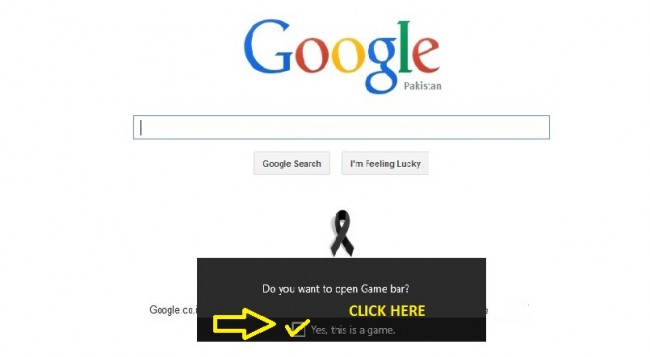
ደረጃ 2፡ ቅጽበታዊ ገጽ እይታን ያንሱ፡
በጨዋታ አሞሌው 'የካሜራ አዶ' ላይ ብቻ ጠቅ ያድርጉ እና የታለመው መተግበሪያ ቅጽበታዊ ገጽ እይታ እንደተወሰደ ማሳወቂያ ይደርስዎታል።

ቅጽበታዊ ገጽ እይታው በነባሪነት በአቃፊው ውስጥ ያስቀምጣል።
ለ፡ ስክሪን በዊንዶውስ 10 ሚስጥራዊ ስክሪን መቅጃ እንዴት እንደሚቀዳ፡
ደረጃ 1: የጨዋታ አሞሌን ይክፈቱ። ለዚህም "የዊንዶውስ አርማ ቁልፍ + G" ን ይጫኑ.
ደረጃ 2፡ ስክሪን መቅዳት ጀምር፡
ለዚሁ ዓላማ፣ ከታለመው መተግበሪያ በላይ ሲሆኑ፣ በዊንዶውስ 10 ላይ ስክሪን መቅዳት ለመጀመር “Red Dot” የሚለውን ብቻ ጠቅ ያድርጉ።

የተቀረጹት ቪዲዮዎች በነባሪነት በተመሳሳዩ መንገድ "ይህ ፒሲ > ቪዲዮዎች > ይቀረጻል ።
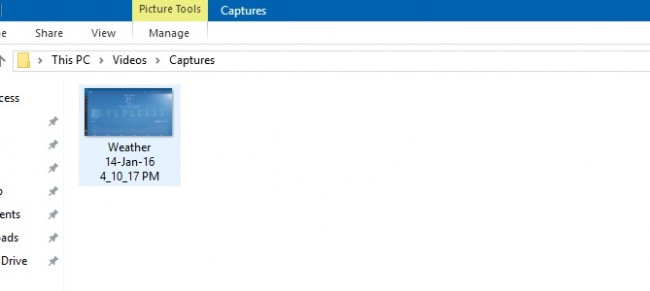
* የሁሉም የቁልፍ ሰሌዳ ቀረጻዎች ዝርዝር በአንቀጹ መጨረሻ ላይ ተሰጥቷል።
ሐ: በዊንዶውስ 10 ውስጥ ወደ የጨዋታ አሞሌ እንዴት እንደሚስተካከል
ደረጃ 1 ለዚህ ዓላማ በጨዋታ አሞሌው ላይ ያለውን የቅንጅቶች ቁልፍን ጠቅ ያድርጉ።

ደረጃ 2 ከታች እንደሚታየው በጨዋታ አሞሌው ላይ የሚፈልጉትን መቼት ያድርጉ።
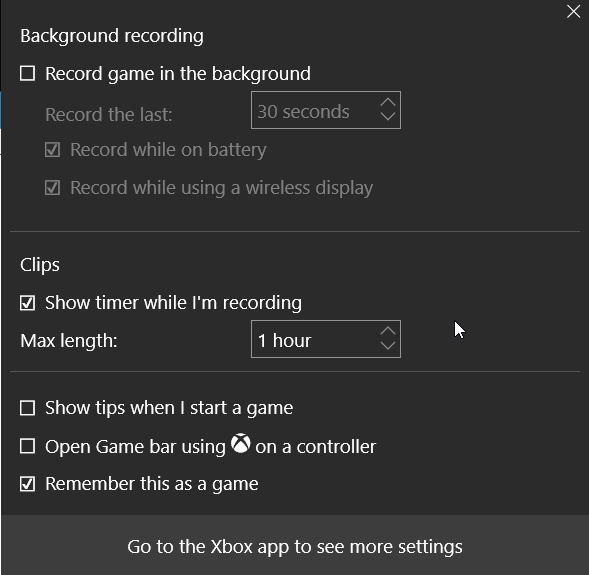
ደረጃ 3. የ DVR መቼቶች መሄድ ከፈለጉ, በቀላሉ "ተጨማሪ ቅንብሮችን ለማየት ወደ Xbox መተግበሪያ ይሂዱ."
ከታች ወዳለው ማያ ገጽ ይዘዋወራሉ፡-
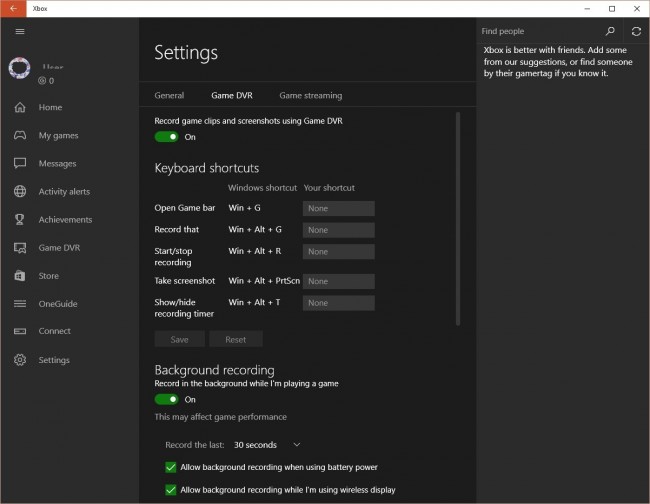
እዚህ የስክሪፕት እይታዎችን ከማንሳት ወይም ጨዋታውን ከመቅዳት ጋር የተያያዙ ሁሉንም አይነት ቅንብሮችን ማድረግ ይችላሉ, ጨዋታው ራሱ, አቋራጮች እና ሙቅ ቁልፎች እና ሌሎች ነገሮች!
በዚህም የዊንዶውስ 10 ሚስጥራዊ ስክሪን መቅጃ በመጨረሻ ተገለጠ።
ጠቃሚ ምክሮች
*በፒሲዎ ላይ ጨዋታ ሲጫወቱ ክሊፖችን እና ስክሪንሾቶችን ለመቅዳት ሊጠቀሙባቸው የሚችሏቸው አቋራጮች እዚህ አሉ።
- • የዊንዶውስ አርማ ቁልፍ + G፡ የጨዋታ አሞሌን ክፈት
- • የዊንዶውስ አርማ ቁልፍ + Alt + G: የመጨረሻዎቹን 30 ሰከንዶች ይቅዱ (በጨዋታ አሞሌ ቅንብሮች ውስጥ የተመዘገበውን የጊዜ መጠን መለወጥ ይችላሉ)
- • የዊንዶውስ አርማ ቁልፍ + Alt + R: መቅዳት ጀምር/አቁም
- • የዊንዶውስ አርማ ቁልፍ + Alt + የህትመት ስክሪን፡የጨዋታዎን ቅጽበታዊ ገጽ እይታ ያንሱ
- • የዊንዶውስ አርማ ቁልፍ + Alt + ቲ፡ የሰዓት ቆጣሪን አሳይ/ደብቅ
- • እንዲሁም የእራስዎን አቋራጮች የመጨመር አማራጭ አለዎት። ይህንን ለማድረግ የ Xbox መተግበሪያን ይክፈቱ እና ወደ ቅንብሮች ጨዋታ DVRKeyboard አቋራጮች ይሂዱ።
ክፍል 3. ለጨዋታ ቀረጻ ስክሪን ምርጡ አንድሮይድ ስክሪን መቅጃ ሶፍትዌር
የጨዋታ ስክሪን ለመቅዳት በዊንዶውስ 10 ውስጥ ሚስጥራዊውን ስክሪን መቅጃ ከመጠቀም በቀር። የጨዋታ ማያ ገጽን ለመቅዳት ሌላ መንገድ አለ ፣ ከኤችኪው ማያ ገጽ በላይ ፣ እንዲሁም የእርስዎን የ android ስልክ ጨዋታዎች በኮምፒተርዎ ላይ መመዝገብ ይችላል ። ሶፍዌር የ MirrorGo አንድሮይድ መቅጃ ነው።
Whondershare MirrorGo ታዋቂ የአንድሮይድ ስክሪን መቅጃ ሶፍትዌር ነው።የአንድሮይድ ተጠቃሚ የሞባይል ጨዋታዎችን በኮምፒውተራቸው መደሰት ይችላል ለትልቅ ጨዋታዎች ትልቅ ስክሪን ይፈልጋሉ። እንዲሁም ከጣትዎ ምክሮች በላይ አጠቃላይ ቁጥጥር ። በጣም አስፈላጊው ነገር የእርስዎን ክላሲክ ጨዋታ ፣ የስክሪን ቀረጻ በወሳኝ ነጥቦች ላይ መቅዳት እና ሚስጥራዊ እንቅስቃሴዎችን ማጋራት እና የሚቀጥለውን ደረጃ ጨዋታ ማስተማር ይችላሉ ። አመሳስል እና የጨዋታ ውሂብን ይያዙ ፣ የሚወዱትን ጨዋታ በማንኛውም ቦታ ይጫወቱ።
ከዚህ በታች ያለውን የጨዋታ ስክሪን መቅጃ ሶፍትዌር በነፃ ያውርዱ፡-

MirrorGo አንድሮይድ መቅጃ
አንድሮይድ መሳሪያዎን ወደ ኮምፒውተርዎ ያንጸባርቁት!
- ለተሻለ ቁጥጥር አንድሮይድ የሞባይል ጨዋታዎችን በኮምፒውተርዎ በቁልፍ ሰሌዳዎ እና ማውዝ ይጫወቱ ።
- ኤስኤምኤስ፣ዋትስአፕ፣ፌስቡክ ወዘተ ጨምሮ የኮምፒውተርህን ቁልፍ ሰሌዳ በመጠቀም መልእክት ላክ እና ተቀበል ።
- ስልክዎን ሳያነሱ በአንድ ጊዜ ብዙ ማስታወቂያዎችን ይመልከቱ።
- ለሙሉ ስክሪን ተሞክሮ አንድሮይድ መተግበሪያዎችን በእርስዎ ፒሲ ላይ ይጠቀሙ ።
- የእርስዎን ክላሲክ ጨዋታ ይቅረጹ ።
- ወሳኝ ነጥቦች ላይ የማያ ገጽ ቀረጻ ።
- ሚስጥራዊ እንቅስቃሴዎችን ያጋሩ እና የሚቀጥለውን ደረጃ ጨዋታ ያስተምሩ።
እርስዎም ሊወዱት ይችላሉ
ስክሪን መቅጃ
- 1. አንድሮይድ ስክሪን መቅጃ
- ለሞባይል ምርጥ ስክሪን መቅጃ
- ሳምሰንግ ማያ መቅጃ
- የስክሪን ቀረጻ በ Samsung S10
- የስክሪን ቀረጻ በ Samsung S9
- የስክሪን ቀረጻ በ Samsung S8
- የስክሪን ቀረጻ በ Samsung A50
- የስክሪን መዝገብ በ LG ላይ
- አንድሮይድ ስልክ መቅጃ
- አንድሮይድ ስክሪን መቅጃ መተግበሪያዎች
- ስክሪን በድምጽ ይቅረጹ
- ስክሪን ከስር ይቅረጹ
- ለአንድሮይድ ስልክ ጥሪ መቅጃ
- በአንድሮይድ ኤስዲኬ/ADB ይቅረጹ
- አንድሮይድ ስልክ ጥሪ መቅጃ
- ቪዲዮ መቅጃ ለአንድሮይድ
- 10 ምርጥ የጨዋታ መቅጃ
- ከፍተኛ 5 የጥሪ መቅጃ
- አንድሮይድ Mp3 መቅጃ
- ነፃ የአንድሮይድ ድምጽ መቅጃ
- አንድሮይድ መዝገብ ከስር ጋር
- የቪዲዮ መጋጠሚያ ይቅረጹ
- 2 የ iPhone ማያ መቅጃ
- በ iPhone ላይ የማያ ገጽ መዝገብ እንዴት እንደሚበራ
- ስክሪን መቅጃ ለስልክ
- የስክሪን ቀረጻ በ iOS 14
- ምርጥ የ iPhone ስክሪን መቅጃ
- የ iPhone ስክሪን እንዴት መቅዳት እንደሚቻል
- የስክሪን ቀረጻ በ iPhone 11 ላይ
- የስክሪን ቀረጻ በ iPhone XR ላይ
- የስክሪን ቀረጻ በ iPhone X ላይ
- የስክሪን ቀረጻ በ iPhone 8 ላይ
- የስክሪን ቀረጻ በ iPhone 6
- Jailbreak ያለ iPhone ይቅረጹ
- በ iPhone ኦዲዮ ላይ ይቅዱ
- ቅጽበታዊ ገጽ እይታ iPhone
- የስክሪን ቀረጻ በ iPod
- የ iPhone ማያ ቪዲዮ ቀረጻ
- ነጻ ማያ መቅጃ iOS 10
- ኢሙሌተሮች ለ iOS
- ነጻ ማያ መቅጃ ለ iPad
- ነፃ የዴስክቶፕ ቀረጻ ሶፍትዌር
- ጨዋታን በፒሲ ላይ ይቅረጹ
- የስክሪን ቪዲዮ መተግበሪያ በ iPhone ላይ
- የመስመር ላይ ስክሪን መቅጃ
- Clash Royale እንዴት እንደሚቀዳ
- Pokemon GO እንዴት እንደሚቀዳ
- ጂኦሜትሪ ዳሽ መቅጃ
- Minecraft እንዴት እንደሚመዘግብ
- የዩቲዩብ ቪዲዮዎችን በ iPhone ላይ ይቅረጹ
- 3 በኮምፒተር ላይ የስክሪን መዝገብ



ጄምስ ዴቪስ
ሠራተኞች አርታዒ